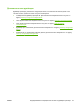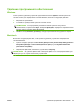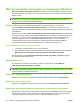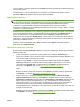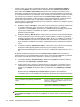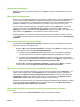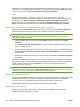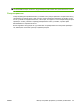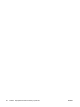HP CM8060 / CM8050 Color MFP with Edgeline Technology - System Administrator Guide
Мастер настройки программы установки для Windows
Мастер настройки программы установки позволяет системным администраторам настроить
автоматизированную установку ПО устройства путем предустановки параметров инсталляции в
файле ответов.
ПРИМЕЧАНИЕ. Подробное описание Мастера индивидуализации программы установки
приводится в руководстве по предварительной настройке драйверов HP, имеющемся на
компакт-диске для системных администраторов.
Работа с Мастером индивидуализации программы установки
Запустите Мастер настройки программы установки с установочного компакт-диска. Он
работает отдельно от стандартной программы установки Microsoft (MSI) и обладает собственным
интерфейсом.
В результате исполнения Мастера индивидуализации программы установки создается один
установочный пакет и файл ответов (RESPONSE.INI) для установки в отдельной системе. В то
же время, этот пакет можно задействовать и в других системах с аналогичными
данными
ответного файла или внести в файл RESPONSE.INI изменения с учетом различий в
конфигурации систем. Точные инструкции по замене записей в файле RESPONSE.INI
представлены в руководстве по предварительной настройке драйверов HP.
Запустите Мастер настройки программы установки
1. Установите в привод компакт-диск с ПО устройства.
2. При появлении главного экрана Обозревателя компакт-диска последовательно выберите
Дополнительные
программы и Мастер настройки программы установки.
Для выполнения операций Мастера индивидуализации программы установки следуйте
инструкциям в диалоговых окнах.
Диалоговые окна
В этом разделе содержатся инструкции по работе с диалоговыми окнами Мастера
индивидуализации программы установки.
ПРИМЕЧАНИЕ. Для установки параметров в некоторых диалоговых окнах, в том числе Порт
принтера, необходимо завершить работу в других, связанных с ними диалоговых окнах, набор
которых зависит от выбранных настроек.
Диалоговое окно Выбор языка
Выберите язык и нажмите кнопку OK. На экране появится диалоговое окно Приветствие.
Диалоговое окно Приветствие
Нажмите кнопку Далее. На экране появится диалоговое окно Лицензионное соглашение.
Диалоговое окно Лицензионное соглашение для программного обеспечения
Для возврата к предыдущему диалоговому окну нажмите кнопку Назад; это действие приводит
к указанному результату как в текущем, так и в других диалоговых окнах. Диалоговое окно, к
которому осуществляется возврат, зависит от предшествующих настроек.
30 Глава 3 Программное обеспечение устройства RUWW